简介
本文档介绍如何向思科报告垃圾邮件、分类错误、病毒或其他电子邮件以支持或检查。
电子邮件提交类型
垃圾邮件、Ham和营销电邮包括:
- 垃圾邮件:与收件人无关或不适当的电子邮件。
- 火腿:不是垃圾邮件的电子邮件。或者“非垃圾邮件”、“好邮件”。
- 营销:直接营销商业电子邮件。
思科接受任何错误分类的电邮的提交:
- 误报(漏报的垃圾邮件)
- 误报(或“Ham”)
- 假负面营销消息
- 误报营销信息
- 可疑网络钓鱼邮件、网络钓鱼邮件
- 疑似病毒、病毒阳性的邮件
为什么要向思科报告电子邮件?
向思科报告的未命中或标记错误的电子邮件有助于内容确认、总体效力以及相关规则和分数。向思科报告邮件后,您还可以通过邮件状态门户查看其他观察和嵌入的附件。
电子邮件状态门户
使用有效的CCO ID,您可以登录https://talosintelligence.com/tickets/email_submissions。电子邮件状态门户是一个查看您向思科提交电子邮件的状态的工具。思科鼓励提交绕过当前检测内容的垃圾邮件/网络钓鱼邮件,以及未正确过滤掉的Ham(理想邮件),以提高整体效力。电子邮件状态门户提供了一种跟踪这些提交状态的方法。您可以监控您的提交,并且域管理员或域查看器可以监控来自您的域的所有提交。
注:自2020年9月1日起,传统电邮提交和跟踪门户(ESTP)已由Talosintelligence.com上托管的电邮状态门户取代。
如何向思科报告电子邮件
支持的方法包括:
- 思科安全邮件提交加载项
- 支持Outlook(Windows、Mac和Web)
- 思科邮件安全插件
- 最终用户直接提交电子邮件

警告:请注意,邮件提交的最大文件大小为10MB。这还包括批量提交;提交电子邮件和邮件附件的总大小不得超过10MB。
思科安全邮件提交加载项
Cisco Secure Email Submission Add-in支持Microsoft Outlook for Windows、Mac和Web。请参阅Cisco Secure Email Encryption Service兼容性表中的“Supported Configurations for Cisco Secure Email Encryption Service Add-In and Cisco Secure Email Submission Add-in”,以确保您的Outlook版本的兼容性。
有关下载和安装文档,请参阅Cisco Secure Email Submission Add-in。
思科邮件安全插件
思科邮件安全插件仅支持Windows上的Microsoft Outlook。请参阅Cisco安全邮件加密服务的兼容性列表中的“Supported Configurations for Cisco Email Reporting Plug-in”以确保您的Outlook版本的兼容性。
注意:该插件的较旧版本命名为“IronPort邮件安全插件”或“Encryption Plug-in for Outlook”。 此版本的插件同时包含报告和加密。2017年,思科将服务分离,并发布了两个新版本的插件“Outlook邮件报告插件”和“Outlook邮件加密插件”。 这些可用于1.0.0.x版本。
直接电邮提交
请查阅提供给您的电子邮件客户端的说明,以便将电子邮件附加为RFC 822多用途Internet邮件扩展(MIME)编码的附件。如果其中一个示例不能反映您的电子邮件客户端,请直接参阅您的电子邮件客户端用户指南或产品支持,并确认电子邮件客户端支持“以附件形式转发”。
请将电子邮件提交发送到相应的电子邮件地址:
并非所有主题行都包含其他文本和标记。有关设置,请查阅思科安全邮件网关或云网关配置中的反垃圾邮件、防病毒、灰色邮件和爆发过滤器,或者就任何问题联系您的邮件管理员。
已标记主题行的示例:
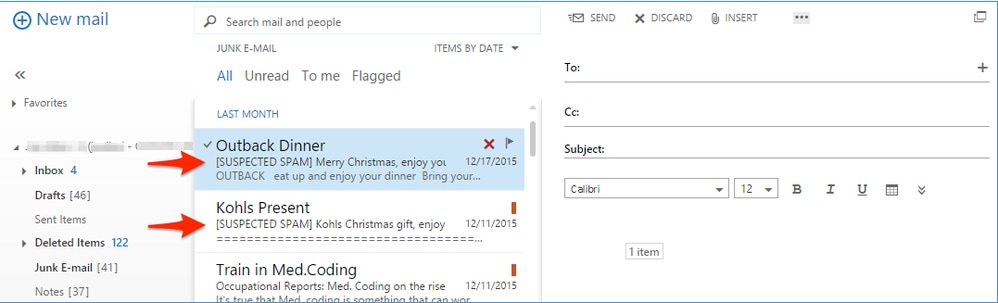
警告:不要将您的电子邮件作为提交文件“转发”。此操作不会保留邮件路由信头的顺序,并会删除对邮件来源属性所需的必要邮件路由信头。请务必通过“以附件形式转发”选项发送有问题的电子邮件。
您可以直接从以下地址提交电子邮件:
- Microsoft Outlook
- Microsoft Outlook Web App、Microsoft Office 365
- Microsoft Outlook 2011和Microsoft Outlook 2016 for Mac(OS X、macOS)
- 邮件(OS X、macOS)
- Mozilla Thunderbird
- 移动平台(iPhone、Android或其他)
Microsoft Outlook
注意:如果您不能或不愿意安装思科邮件安全插件,请完成以下说明。
Microsoft Outlook Web App、Microsoft Office 365
- 在Microsoft Outlook Web App中打开邮箱。
- 选择要提交的消息。
- 点击左上角的“New mail”。
- 将邮件拖放到新邮件的附件中。
- 将电子邮件发送到本文档中提供的相应地址。
Microsoft Outlook 2011和Microsoft Outlook 2016 for Mac(OS X、macOS)
- 在消息窗格中选择消息。
- 单击“附件”按钮。
- 将邮件转发到本文档中提供的相应地址。
邮件(OS X、macOS)
- 请右键单击电子邮件本身,然后选择作为附件转发。
- 将电子邮件转发到本文档中提供的相应地址。
Mozilla Thunderbird
移动平台(iPhone、Android或其他)
- 如果您的移动平台没有将原始电子邮件作为附件转发的方法,请在您有访问提供的其他方法之一权限后提交该电子邮件。
如何验证向思科提交的申请
直接电邮提交
思科不提供确认电邮或电邮提交接收通知。请通过Talosintelligence.com上托管的电子邮件状态门户查看您的提交文件。
电子邮件状态门户
请从邮件状态门户验证您的提交文件。登录后,系统将向您提供指定日期/时间范围内所有提交的列表。
示例:
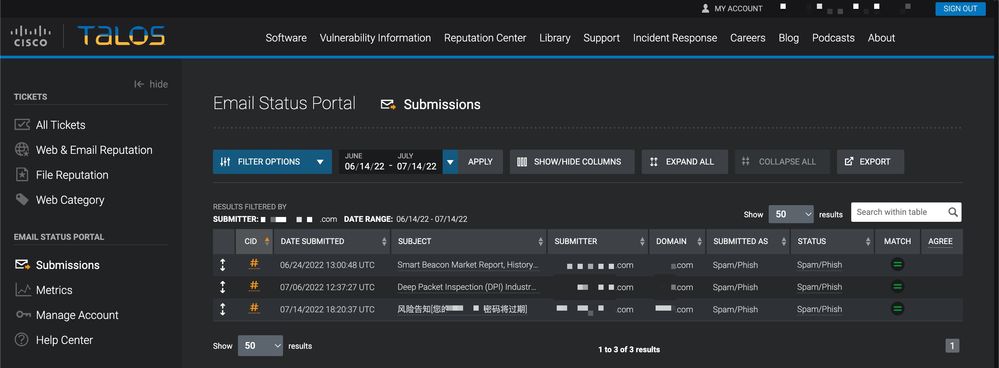
如果点击唯一的CID“#”,您可以看到与报告电子邮件相关的更多详细信息。
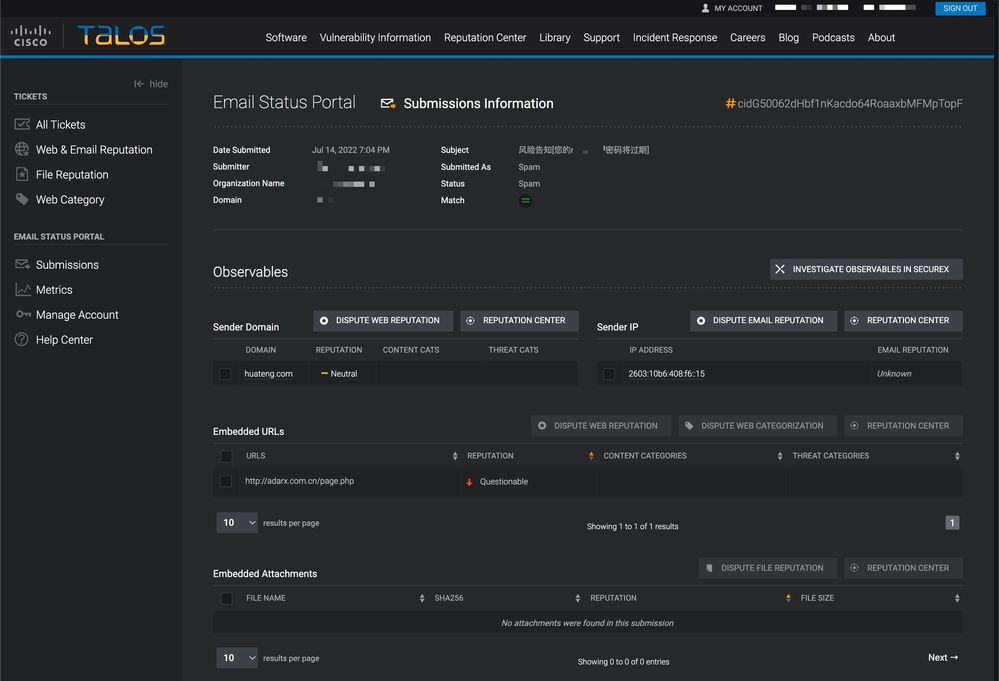
系统将显示与报告邮件相关的发件人域、发件人IP、嵌入式URL和嵌入式附件。您可以对争议Web信誉、争议邮件信誉和争议文件信誉采取进一步的操作。
每个嵌套信息行最多显示5个嵌入式URL和嵌入式附件的观察值。如果电子邮件提交包含更多可观察信息,用户可单击“转到电子邮件提交详细信息页面”(Go to Email Submission Detail Page)查看提取的观察信息的完整列表。
您可以使用所需的可观察数据查找单个可观察数据的更多信誉详细信息,然后单击“信誉中心”按钮。
还可以通过SecureX调查多个可观。此控制面板根据您的思科产品组合整合了来自全套Cisco Secure产品的信誉数据。使用“在SecureX中调查可观察量”(Investigate subnotes in SecureX)按钮,一次最多可以从一个提交中选择20个可观察量以在SecureX中进行调查。
用户可以提交单个信誉争议(Web、电子邮件或文件),也可以批量申请争议,每次提交时可以观察到一个或多个争议。URL和域也可以针对它们提交网络分类争议。
有关邮件状态门户的详细信息,请访问:https://talosintelligence.com/tickets/email_submissions/help
Additional Information
思科安全电子邮件网关文档
思科安全电邮云网关文档
Cisco Secure Email and Web Manager文档
Cisco Secure产品文档